ASP.NET 4.0 与 Entity Framework 4-第二篇-使用Entity Framework 进行CRUD操作
本文将向你介绍如何使用Entiity Framework对SQL Sever中的数据进行增删改查(CRUD)操作。文中使用的数据库是上一篇文章《采用Model-First开发方式创建数据库》创建的。当然你还需要下载Visual Studio 2010来打开上一篇文章的项目文件。项目文件的下载链接:点击下载。
步骤1:修改第一篇文章中的数据库
在第一篇里,我们使用EF4创建了2个实体。它们分别是UserAccount和Address,每一个实体都有一个名为Id的主键和多个字段。但是在那篇文章中,没有告诉大家如何将主键设置为Identity字段,设置为Identity字段的好处是主键可以自增。
1打开第一篇文章使用的项目文件。
2.双击Solution Explorer的OrderDB.edmx文件,将会看到Entity Framework设计器。
3.点击UserAccount的Id字段,查看它的属性(Alt+Enter)。
4.将StoreGeneratedPattern的设置为Identity,Address实体做同样的操作。
5.实体更新了,数据库也要同步更新。右击视图设计器选择"Generate Database From Model",这个时候VS会提示你是否覆盖OrderDB.edmx.sql文件 ,点击"Yes"。
6.覆盖后,VS会自动打开OrderDB.edmx.sql文件,右键弹出菜单中选择 “Execute SQL”。
这时VS会提示你输入数据数连接信息,输入后点击“connect”就可以了。
步骤2:创建Web表单
下面将在程序中创建一个表单,用来管理UserAccount数据。
1.在项目文件上右键,选择Add->New Item..
2.选择Web Form模板,将名字改为Users.aspx,点“Add”。
3.在User.aspx的div之间添加如下代码:
1 2 3 4 5 6 7 8 9 10 11 12 13 14 15 16 17 18 19 20 21 22 23 24 25 | <table> <tr> <td>Select A User:</td> <td><asp:DropDownList runat=server ID="ddlUsers" AutoPostBack="True"> </asp:DropDownList> </td> </tr> <tr> <td>First Name:</td> <td><asp:TextBox runat="server" ID="txtFirstName"></asp:TextBox></td> </tr> <tr> <td>Last Name:</td> <td><asp:TextBox runat="server" ID="txtLastName"></asp:TextBox></td> </tr> <tr> <td>Inserted:</td> <td><asp:Label runat="server" ID="lblInserted"></asp:Label> </td> </tr> <tr> <td>Updated:</td> <td><asp:Label runat="server" ID="lblUpdated"></asp:Label> </td> </tr></table> <asp:Button runat=server ID="btnSave" Text="Save" /><asp:Button ID="btnDelete" runat="server" Text="Delete" /> |
这里采用的table的对form进行了简单的布局。转到Design视图你会看到表单的样子如下:
步骤3:将数据加载到Drop Down List中
要完成的是在页面加载时,将UserAccount的Name和Id数据加载到Drop Down List中。当选择特定项时,加载更加详细的信息。
1.双击Degsin视图(F7),在后台代码中添加Page_Load 事件。
2.处理Page_Load 事件的代码如下:
1 2 3 4 5 6 7 | protected void Page_Load(object sender, EventArgs e){ if (!IsPostBack) { LoadUserDropDownList(); }} |
3.Page_Load方法中的LoadUserDropDownList方法代码如下:
1 2 3 4 5 6 7 8 9 10 11 12 13 14 15 | private void LoadUserDropDownList() { using (OrderDBContainer db = new OrderDBContainer()) { ddlUsers.DataSource = from u in db.UserAccounts orderby u.LastName select new { Name = u.LastName + ", " + u.FirstName, Id = u.Id }; ddlUsers.DataTextField = "Name"; ddlUsers.DataValueField = "Id"; ddlUsers.DataBind(); ddlUsers.Items.Insert(0, new ListItem("Create New User", "")); } } |
该方法创建了一个OrderDBContainer类的实例,这个类在创建OrderDB.edmx自动生成了。它的功能和ADO.NET中的connction类似,我们使用OrderDBContainer连接数据库,操作数据库中的对象。这里的Drop Down List的数据源是一个Linq查询。当然,EF将会把它翻译为SQL 语句。Linq就像是SQL倒过来写,它From语句在前,而SELECT语句在后。本例中,我将所有的UserAccount数据查询了出来,并且按Last Name排序。同时选择了Name和Id列,Name是First Name和LastName用逗号拼接而成。
DataTextField属性设置为Name,DataValueField 设置为Id,这些都是在Linq查询中创建的。设置完成后,就是绑定了。绑定时,才真正开始调用数据库查询的操作。最后给Drop Down List添加一项“Crate New User.”,这项是用来区分更新和添加操作的。
现在数据库中还没有任何数据,Drop Down List中只有"Crete New User"一项。如果你打开了SQL Server Profiler,会看到EF4生成的SQL语句如下:
1 2 3 4 5 6 7 8 9 10 | SELECT[Project1].[Id] AS [Id], [Project1].[C1] AS [C1]FROM ( SELECT [Extent1].[Id] AS [Id], [Extent1].[LastName] AS [LastName], [Extent1].[LastName] + N', ' + [Extent1].[FirstName] AS [C1] FROM [dbo].[UserAccounts] AS [Extent1]) AS [Project1]ORDER BY [Project1].[LastName] ASC |
步骤4:添加和更新数据
下面将向你介绍如何添加和更新表中的数据。
1.转到设计视图,双击Save按钮,创建该按钮的点击事件。
2.处理点击事件的代码如下:
1 2 3 4 5 6 7 8 9 10 11 12 13 14 15 16 17 18 19 20 21 22 23 24 25 26 27 28 29 30 31 32 33 34 35 | using (OrderDBContainer db = new OrderDBContainer()) { UserAccount userAccount = new UserAccount(); userAccount.FirstName = txtFirstName.Text; userAccount.LastName = txtLastName.Text; userAccount.AuditFields.UpdateDate = DateTime.Now; if (ddlUsers.SelectedItem.Value == "") { //Adding userAccount.AuditFields.InsertDate = DateTime.Now; db.UserAccounts.AddObject(userAccount); } else { //Updating userAccount.Id = Convert.ToInt32(ddlUsers.SelectedValue); userAccount.AuditFields.InsertDate = Convert.ToDateTime(lblInserted.Text); db.UserAccounts.Attach(userAccount); db.ObjectStateManager.ChangeObjectState(userAccount, System.Data.EntityState.Modified); } db.SaveChanges(); lblInserted.Text = userAccount.AuditFields.InsertDate.ToString(); lblUpdated.Text = userAccount.AuditFields.UpdateDate.ToString(); //Reload the drop down list LoadUserDropDownList(); //Select the one the user just saved. ddlUsers.Items.FindByValue(userAccount.Id.ToString()).Selected = true; } } |
代码首先创建OrderDBContainer对象,再创建UserAccount对象,用输入的值填充UserAccount对象属性。更新日期用系统当前时间,接着判断是更新操作还是添加操作了。最后就是更新Drop Down List的值并选中刚刚操作的UserAccout。这里的db.SaveChanges()最后实际上是在数据库中执行添加或更新语句。
步骤5.查询数据
下面是实现当用户选择某一个Drop Down List项时,显示详细信息的功能。
1.双击视图设计器中的Drop Down List,这时会创建Drop Down List的SelectedIndexChanged方法。
2.编写SelectedIndexChanged方法的代码如下:
1 2 3 4 5 6 7 8 9 10 11 12 13 14 15 16 17 18 19 20 21 22 23 24 25 26 27 28 29 30 31 32 33 34 35 | if (ddlUsers.SelectedValue == ""){ txtFirstName.Text = ""; txtLastName.Text = ""; lblInserted.Text = ""; lblUpdated.Text = "";}else{ //Get the user from the DB using (OrderDBContainer db = new OrderDBContainer()) { int userAccountId = Convert.ToInt32(ddlUsers.SelectedValue); List<UserAccount> userAccounts = (from u in db.UserAccounts where u.Id == userAccountId select u).ToList(); if (userAccounts.Count() > 0) { UserAccount userAccount = userAccounts[0]; txtFirstName.Text = userAccount.FirstName; txtLastName.Text = userAccount.LastName; lblInserted.Text = userAccount.AuditFields.InsertDate.ToString(); lblUpdated.Text = userAccount.AuditFields.UpdateDate.ToString(); } else { //Error: didn't find user. txtFirstName.Text = ""; txtLastName.Text = ""; lblInserted.Text = ""; lblUpdated.Text = ""; } }} |
代码根据Drop Down List选择的Id,用Linq从数据库中查询一条数据并且显示出来。
步骤6:删除数据
最后就是删除数据的功能了。 1.转到视图设计器,双击“Delete”按钮。 2.添加如下代码:
1 2 3 4 5 6 7 8 9 10 11 12 13 14 15 16 17 | if (ddlUsers.SelectedItem.Value != "") { using (OrderDBContainer db = new OrderDBContainer()) { UserAccount userAccount = new UserAccount(); userAccount.Id = Convert.ToInt32(ddlUsers.SelectedValue); db.UserAccounts.Attach(userAccount); db.ObjectStateManager.ChangeObjectState(userAccount, System.Data.EntityState.Deleted); db.SaveChanges(); LoadUserDropDownList(); txtFirstName.Text = ""; txtLastName.Text = ""; lblInserted.Text = ""; lblUpdated.Text = ""; }} |
代码首先创建了一个UserAccount对象,将它的Id设置为选中项的Id.然后将UserAccount附加到UserAccount集合中,设置它的状态为删除。调用SaveChanges操作,将该条数据删除,刷新Drop Down List的数据源,搞定!
小结
可以发现,使用EF4 轻松的就搞定了一般的数据增删改查操作。
下一篇文章,我将向你介绍如何采用存储过程进行增删改查操作,而不使用EF生成的SQL语句,希望你能喜欢。
本文相关项目文件:点击下载
本文独立博客链接:http://lloydsheng.com/2010/04/aspnet40-entityframework4-how-to-crud-using-entityframework.html
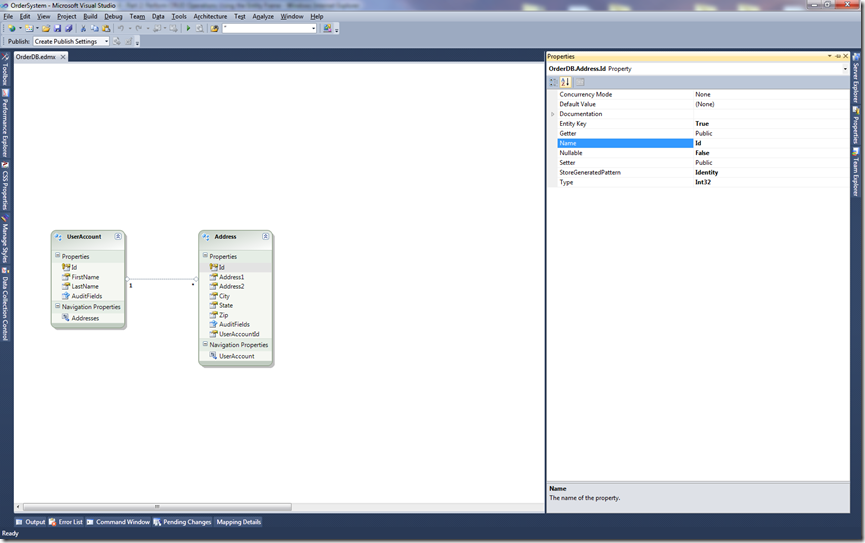
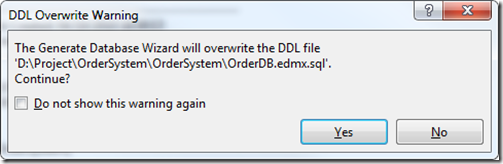
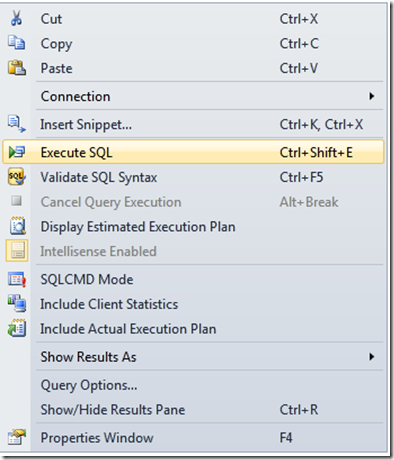
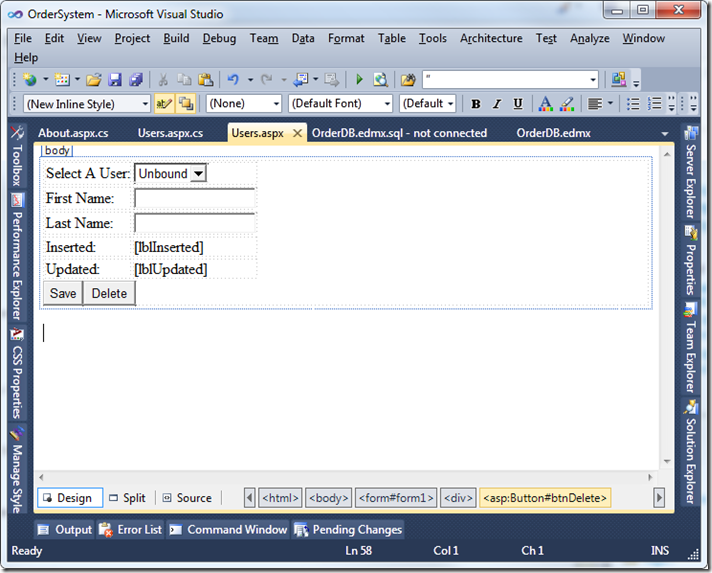





【推荐】国内首个AI IDE,深度理解中文开发场景,立即下载体验Trae
【推荐】编程新体验,更懂你的AI,立即体验豆包MarsCode编程助手
【推荐】抖音旗下AI助手豆包,你的智能百科全书,全免费不限次数
【推荐】轻量又高性能的 SSH 工具 IShell:AI 加持,快人一步
· 如何编写易于单元测试的代码
· 10年+ .NET Coder 心语,封装的思维:从隐藏、稳定开始理解其本质意义
· .NET Core 中如何实现缓存的预热?
· 从 HTTP 原因短语缺失研究 HTTP/2 和 HTTP/3 的设计差异
· AI与.NET技术实操系列:向量存储与相似性搜索在 .NET 中的实现
· 周边上新:园子的第一款马克杯温暖上架
· Open-Sora 2.0 重磅开源!
· .NET周刊【3月第1期 2025-03-02】
· 分享 3 个 .NET 开源的文件压缩处理库,助力快速实现文件压缩解压功能!
· [AI/GPT/综述] AI Agent的设计模式综述